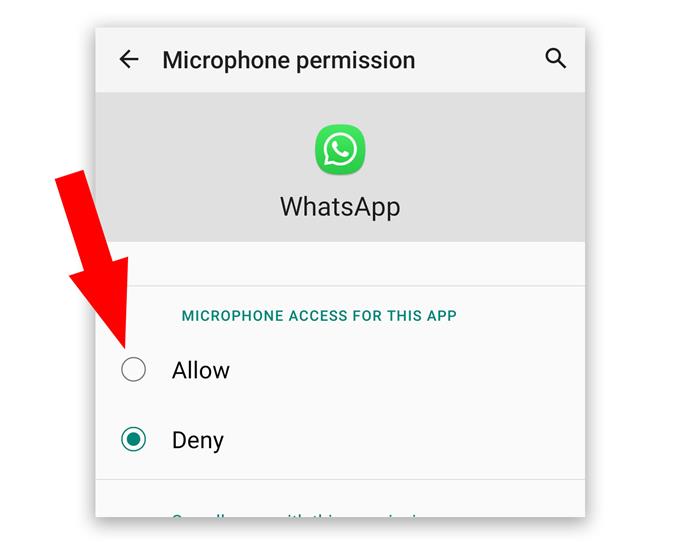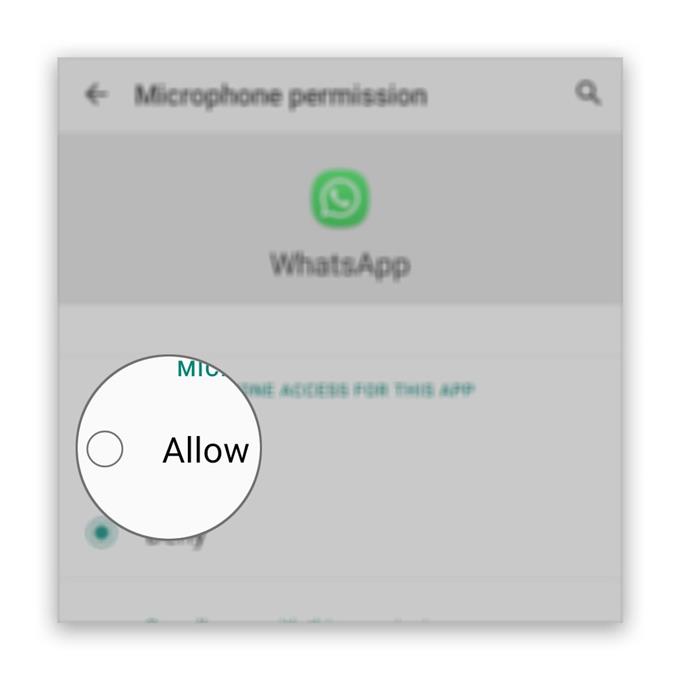Esta publicación describirá las soluciones que puede hacer para que el micrófono de WhatsApp no funcione durante las videollamadas, según lo informado por algunos usuarios. Tal problema puede deberse a un problema bastante menor con la aplicación o el firmware, o también puede ser una señal o un problema más grave relacionado con el hardware.
Si se trata solo de un problema relacionado con la aplicación, podrá solucionarlo solucionando problemas de WhatsApp. Sin embargo, si se trata de un problema causado por un problema de firmware, es posible que deba realizar un par de procedimientos que pueden afectar la configuración y el rendimiento de su teléfono de una buena manera. Pero si por alguna razón, el problema es con el hardware, específicamente el micrófono, entonces necesitará que verifiquen el dispositivo.
En esta guía de solución de problemas, consideraremos todas las posibilidades y las descartaremos una tras otra. Entonces, si tiene este problema, continúe leyendo, ya que podemos ayudarlo.
El micrófono de WhatsApp no funciona
Tiempo necesario : 13 minutos
La mayoría de las veces, este problema no es realmente tan grave siempre que no sea con el hardware. Si usted es uno de los usuarios que tiene este problema, esto es lo que debe hacer:
- Reinicia tu dispositivo
En este punto, es posible que la causa del problema sea una falla menor en el sistema, o el firmware en sí solo necesita ser actualizado.
Por lo tanto, lo primero que debe hacer es reiniciar. Actualizará la memoria y volverá a cargar todos los servicios..
Si el micrófono aún no funciona correctamente en WhatsApp durante las videollamadas después de esto, pase a la siguiente solución.

- Comprueba el permiso
Lo siguiente que debe hacer si el problema continúa después del reinicio es verificar los permisos de la aplicación. Es posible que se hayan cambiado los permisos y que WhatsApp ya no pueda usar el micrófono. Siga estos pasos para asegurarse de que los permisos sean correctos:
1. Deslice hacia arriba desde la parte inferior de la pantalla para abrir el cajón de aplicaciones.
2. Vaya a la pantalla donde se encuentra WhatsApp.
3. Mantenga presionado su icono hasta que aparezcan las opciones.
4. Toque Información de la aplicación.
5. Desplácese hacia abajo para buscar permisos y tóquelo.
6. La siguiente pantalla le mostrará los servicios a los que la aplicación puede acceder.
7. Realice los cambios necesarios y luego intente usar WhatsApp nuevamente.Después de asegurarte de que WhatsApp pueda usar el micrófono y que aún no funcione, prueba la siguiente solución.

- Prueba el micrófono
Antes de continuar, debe tomarse un poco de tiempo tratando de averiguar si el problema es solo con el micrófono.
Abra la grabadora de voz y luego intente grabar unos segundos de su voz. Después de eso, reproduzca la grabación y vea si el micrófono ha capturado su voz.
Si lo hizo, entonces el problema no está en el micrófono. Entonces, pase a la siguiente solución para continuar con la solución de problemas.

- Borrar caché y datos
Después de hacer la prueba básica del micrófono, es hora de que solucione los problemas de la aplicación. Si es solo un problema menor de la aplicación, restablecer WhatsApp será suficiente para que las cosas funcionen perfectamente nuevamente. Así es como lo reinicia:
1. Vaya a la pantalla donde se encuentra WhatsApp.
2. Mantenga presionado el ícono de WhatsApp hasta que aparezcan las opciones.
3. Toque Información de la aplicación.
4. Toque Almacenamiento.
5. Toque Borrar caché.
6. Ahora, toque Borrar datos y toque Aceptar para confirmar.Si esto no funciona, intente la siguiente solución.

- Reinstalar WhatsApp
En lugar de tratar de averiguar si hay una actualización, es mejor simplemente eliminar la aplicación de su teléfono para eliminar todos los posibles archivos de datos y caché corruptos. Después de eso, descargue una copia nueva de Play Store para asegurarse de que está utilizando la última versión.
1. Deslice hacia arriba desde la parte inferior de la pantalla para abrir el cajón de aplicaciones.
2. Vaya a la pantalla donde se encuentra WhatsApp.
3. Mantenga presionado su icono hasta que aparezcan las opciones.
4. Toque Desinstalar y confirme.
5. Una vez que la aplicación se haya desinstalado correctamente, inicie Play Store.
6. Busque ‘whatsapp’ y toque la aplicación WhatsApp Messenger.
7. Pulse Instalar y espere hasta que el teléfono haya terminado de instalar la aplicación..Mientras el problema no sea con el micrófono o el hardware de su dispositivo, estos procedimientos son suficientes para que WhatsApp vuelva a funcionar perfectamente.

Herramientas
- Mensaje de Whatssap
Materiales
- Androide
Sin embargo, si el micrófono de WhatsApp todavía no funciona después de hacer estas soluciones, o si el micrófono en sí es el problema, entonces siempre puede hacer el restablecimiento de fábrica, al menos, antes de enviar el dispositivo a un técnico. Si el micrófono no funciona debido a un problema grave de firmware, un reinicio aún podrá solucionarlo.
Pero antes de reiniciar su teléfono, asegúrese de crear una copia de sus archivos y datos importantes, ya que se eliminarán. Cuando esté listo, siga estos pasos para restablecer su Android:
- Desliza hacia abajo desde la parte superior de la pantalla y luego toca el ícono de Configuración.
- Buscar y tocar Administración general.
- Toca Restablecer.
- Toca Restablecer datos de fábrica.
- Desplácese hasta la parte inferior de la pantalla y toque Restablecer.
- Si se le solicita, ingrese su PIN, Contraseña o Patrón.
- Finalmente, toca Eliminar todo.
Después del reinicio, configure su teléfono como un nuevo dispositivo y vea si el micrófono ahora funciona.
Espero que esta guía de solución de problemas haya podido ayudarlo de una forma u otra. Apóyanos suscribiéndote a nuestro canal.
- La cámara no funciona en WhatsApp Messenger durante las videollamadas
- Google Duo no tiene sonido, no puede escuchar a otras personas que llaman
- El micrófono de Messenger no funciona durante las videollamadas
- La cámara no funcionará en Messenger durante la videollamada